- Bölüm 1. İOS için FoneLab Kullanarak iTunes Olmadan iPhone'daki Kişileri Yedekleme
- Bölüm 2. iTunes ile iPhone'daki Kişiler Nasıl Yedeklenir
- Bölüm 3. İCloud ile iPhone'daki Kişiler Nasıl Yedeklenir
- Bölüm 4. iOS için FoneTrans Kullanarak iPhone Kişilerini Yedekleme
- Bölüm 5. iPhone'da Kişileri Yedekleme Hakkında SSS
Veri kaybı olmadan iPhone / iPad / iPod'u yedekleyin ve geri yükleyin.
Kişileri iPhone'da Kolay ve Hızlı Bir Şekilde Yedekleme [Güncellenmiş Seçenekler]
 Yazar: Boey Wong / 19 Eylül 2022 09:00
Yazar: Boey Wong / 19 Eylül 2022 09:00 Başlangıçta, iletişim, cep telefonlarında bir tür temel veridir. Telefon numarasını kaydetti ve artık ek notlar olmadan telefon görüşmeleri yapmak veya diğer görevleri tamamlamak için e-posta adresi, resimler, notlar ve daha fazlasını içeriyor. Benzer şekilde, iPhone kişileri günlük yaşamda önemli bir rol oynar. Bu nedenle, onları güvenli hale getirmek için güvenli yollara ihtiyacınız var.
Şimdi, iPhone yedeklemesi kişiler, kullanıcılar arasında yaygın olarak sorulan bir soru haline geldi. Burada, istediğinizi sorunsuz bir şekilde tamamlamanıza yardımcı olacak kanıtlanmış ve zahmetsiz 4 yöntem göstereceğiz.
![Kişileri iPhone'da Kolay ve Hızlı Bir Şekilde Yedekleme [Güncellenmiş Seçenekler]](https://www.fonelab.com/images/ios-backup-restore/backup-iphone-contacts.jpg)

Rehber Listesi
- Bölüm 1. İOS için FoneLab Kullanarak iTunes Olmadan iPhone'daki Kişileri Yedekleme
- Bölüm 2. iTunes ile iPhone'daki Kişiler Nasıl Yedeklenir
- Bölüm 3. İCloud ile iPhone'daki Kişiler Nasıl Yedeklenir
- Bölüm 4. iOS için FoneTrans Kullanarak iPhone Kişilerini Yedekleme
- Bölüm 5. iPhone'da Kişileri Yedekleme Hakkında SSS
Bölüm 1. İOS için FoneLab Kullanarak iTunes Olmadan iPhone'daki Kişileri Yedekleme
Eski bir iPhone kullanıcısıysanız, ne iTunes'un ne de iCloud'un iPhone kişilerini seçerek yedeklemenize izin vermediğini görmelisiniz. İşte bu yüzden iOS için FoneLab'ı burada tanıtmamız gerekiyor.
FoneLab iOS Veri Yedekleme ve Geri Yükleme iPhone verilerini yedekleyebilen ve geri yükleyebilen güçlü ve kullanışlı bir özelliğe sahiptir. Böylece bilgisayara kurabilir ve verilerinizin bir kopyasını kolayca kaydedebilirsiniz. Ayrıca, buna göre standart veya gelişmiş modları seçmenizi sağlar. Yedeklemenizi bir parola ile kilitlemenize ve verilerin ifşa edilmesini önlemenize yardımcı olabilir.
Güçlü özellikleri ile başlangıç seviyesinde olsanız dahi kullanabilirsiniz. İPhone kişilerini şimdi iOS için FoneLab ile yedeklemek için aşağıdaki adımları kontrol edebilirsiniz.
FoneLab, iPhone / iPad / iPod'u veri kaybı olmadan yedeklemenizi ve geri yüklemenizi sağlar.
- İOS verilerini kolayca PC'nize / Mac'inize yedekleyin ve geri yükleyin.
- Verileri yedeklerden geri yüklemeden önce verileri önizleyin.
- Seçmeli olarak iPhone, iPad ve iPod touch verilerini yedekleyin ve geri yükleyin.
Kişileri iPhone'dan bilgisayara nasıl yedekleyeceğinize ilişkin adım:
1. AdımBilgisayara iOS için FoneLab'ı indirip yükleyin ve ardından iPhone'u takın.
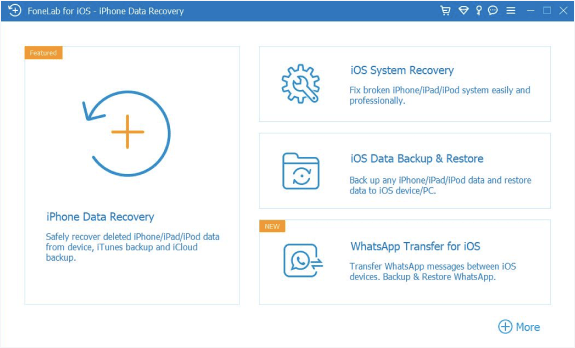
2. AdımBilgisayarda çalıştırın ve seçin iOS Veri Yedekleme ve Geri Yükleme Ana arayüzde.
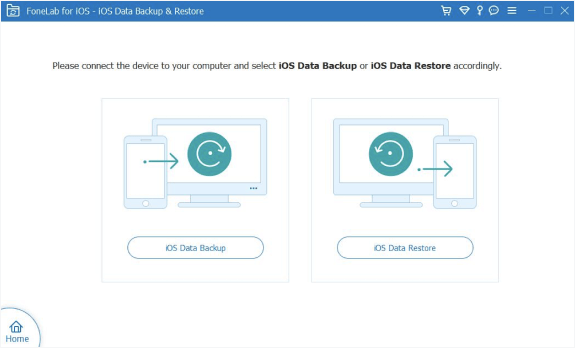
3. AdımKlinik iOS Veri Yedekleme, ardından bir yedekleme modu seçin ve Başlama düğmesine basın.
4. Adımseç Bize Ulaşın Ve tıklayın Sonraki düğmesine basın.

Ancak, bazı kullanıcılar kişileri varsayılan yöntemlerle iPhone'dan Mac'e veya Windows'a nasıl yedekleyeceklerini bilmeyi tercih edebilir, aşağıdaki bölümlere geçebilirsiniz.
FoneLab, iPhone / iPad / iPod'u veri kaybı olmadan yedeklemenizi ve geri yüklemenizi sağlar.
- İOS verilerini kolayca PC'nize / Mac'inize yedekleyin ve geri yükleyin.
- Verileri yedeklerden geri yüklemeden önce verileri önizleyin.
- Seçmeli olarak iPhone, iPad ve iPod touch verilerini yedekleyin ve geri yükleyin.
Bölüm 2. iTunes ile iPhone'daki Kişiler Nasıl Yedeklenir
Biliyorsunuz, iTunes, verileri yedeklemek ve geri yüklemek ve cihazlarınızı kolayca yönetmek için en sık kullanılan yönetimdir. İPhone'daki kişileri yedeklemek için Windows veya Mac'te çalıştırmayı deneyebilirsiniz. Ancak, macOS'i en son sürüme yükselttikten sonra iTunes değiştirildi, bunu yapmak için yine de Finder'ı deneyebilirsiniz.
İTunes veya Finder'ı Kullanarak iCloud olmadan iPhone'daki kişileri nasıl yedekleyeceğinize ilişkin adımlar:
1. AdımBilgisayarda iTunes veya Finder'ı açın ve iPhone'u USB kablosuyla bilgisayara bağlayın.
2. AdımiTunes'da cihazınızın simgesine tıklayın > Özet > Şimdi yedekle. Finder'da sol panelden iPhone'unuzu seçin, ardından genel > Şimdi yedekle.
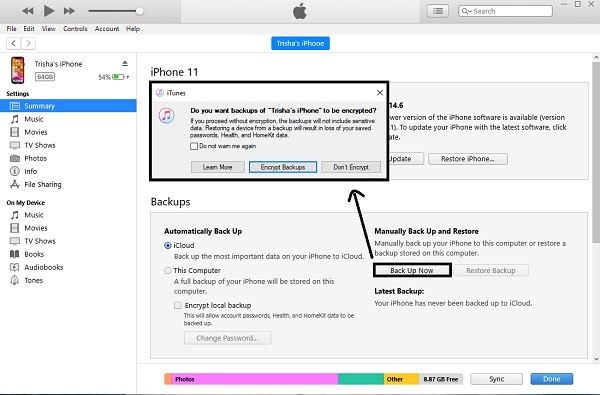
Bazen kullanıcılar iTunes veya Finder'ın kendileri için çok karmaşık olduğunu düşünebilir. Endişelenmeyin, sonraki bölümde iTunes olmadan iPhone'daki kişileri nasıl yedekleyeceğinizi öğrenebilirsiniz.
Bölüm 3. İCloud ile iPhone'daki Kişiler Nasıl Yedeklenir
Gelişen teknoloji ile insanlar, fiziksel bağlantı olmadan verileri yedeklemek ve geri yüklemek için bazı kablosuz yöntemleri seçmek istemektedir. Apple kullanıcıları için iCloud, iPhone verilerini bir bilgisayar veya USB kablosu olmadan iCloud'a yedeklemenize ve geri yüklemenize yardımcı olmak için tasarlanmıştır.
İlk olarak, iPhone verilerini aynı Apple kimliğine sahip cihazlar arasında seçici olarak senkronize etmek için Ayarlar'da iCloud özelliğini etkinleştirebilirsiniz. Gösteri aşağıdadır.
1. AdımGit Ayarlar iPhone'da uygulamanızı seçin, profil > iCloud > Bize Ulaşın.
2. AdımGeçiş yap.
Alternatif olarak, tüm iPhone verilerini bir kerede yedekleyebilir ve iPhone'daki tüm verileri silerek tüm iPhone verilerini geri yükleyebilirsiniz. İşte iPhone kişilerini ve diğer tüm verileri iCloud'a nasıl yedekleyeceğinize dair net talimatlar içeren ayrıntılı adımlar.
1. AdımAçın Ayarlar uygula, git profil > iCloud > iCloud Yedekleme.
2. AdımiCloud Yedekleme'yi açın.
3. AdımBundan sonra seçin Şimdi yedekle düğmesine basın.

Son olarak, iPhone verilerini iCloud'a yedeklemek için bilgisayarda iTunes veya Finder'ı da kullanabilirsiniz, bunu USB kablosu olmadan yapmak istiyorsanız ideal bir seçenek olmayacaktır. Bununla birlikte, aşağıda iPhone kişilerini nasıl yedekleyeceğinizle ilgili öğreticiyi bulabilirsiniz.
1. AdımBilgisayarda iTunes veya Finder'ı açın ve cihazınızı seçin.
2. Adımseç genel/Özet. On Yedekler bölümünde, seçin iCloud altında Otomatik Olarak Yedekle.
3. AdımTıkla Senkronizasyon düğmesine basın.
FoneLab, iPhone / iPad / iPod'u veri kaybı olmadan yedeklemenizi ve geri yüklemenizi sağlar.
- İOS verilerini kolayca PC'nize / Mac'inize yedekleyin ve geri yükleyin.
- Verileri yedeklerden geri yüklemeden önce verileri önizleyin.
- Seçmeli olarak iPhone, iPad ve iPod touch verilerini yedekleyin ve geri yükleyin.
Bölüm 4. iOS için FoneTrans Kullanarak iPhone Kişilerini Yedekleme
iOS için FoneTrans, iOS aygıtları ve bilgisayarlar arasında veri taşımak için en çok önerilen seçeneklerden biridir. Fotoğrafları, kişileri, mesajları, videoları, şarkıları ve daha fazlasını destekler. Böylece, veri kaybını önlemek için yedekleme için iPhone kişilerini bir bilgisayara veya başka bir cihaza da aktarabilirsiniz.
Aşağıda nasıl kullanılacağı İOS için FoneTrans iPhone kişilerini yedeklemek için.
İOS için FoneTrans ile verilerinizi iPhone'dan bilgisayara aktarma özgürlüğünün tadını çıkaracaksınız. İPhone metin mesajlarını yalnızca bilgisayara aktaramazsınız, aynı zamanda fotoğraflar, videolar ve kişiler kolayca PC'ye taşınabilir.
- Fotoğrafları, videoları, kişileri, WhatsApp ve daha fazla veriyi kolaylıkla aktarın.
- Aktarmadan önce verileri önizleyin.
- iPhone, iPad ve iPod touch mevcuttur.
1. AdımResmi siteden iOS için FoneTrans'ı indirin ve ardından bilgisayara yüklemek için ekrandaki talimatları izleyin.

2. AdımBilgisayarda çalıştırın ve ardından iPhone'u takın. Program cihazınızı otomatik olarak algılayacaktır.
3. AdımBundan sonra seçin Bize Ulaşın sol panelden ve yedek olarak kaydetmek istediğiniz öğeleri seçin.
4. Adımseçmek Cihaza aktar or PC'ye aktar buton. Ardından iPhone kişilerini yedeklemek için bir cihaz veya yerel klasör seçin.
Profesyonel özellikleri ile ayrıca ihtiyaçlarınıza göre kişileri düzenleyebilir, birleştirebilir, kaldırabilir ve ekleyebilirsiniz. Neden şimdi indirip iPhone verilerini yedeklemeyi denemiyorsunuz?
Bölüm 5. iPhone'da Kişileri Yedekleme Hakkında SSS
1. iPhone kişileri iTunes olmadan PC'ye nasıl yedeklenir?
İPhone kişilerini iTunes olmadan PC'ye yedeklemek istiyorsanız, kişileri seçerek veya tamamen iPhone'dan PC'ye yedeklemek için bilgisayarda iOS için FoneLab'ı deneyebilirsiniz.
2. iPhone kişileri Gmail'e nasıl yedeklenir?
Siz deneyebilirsiniz İOS için FoneTrans bilgisayarda, iPhone'u bağlayın ve ardından Kişiler ve öğeler'i seçin, Gmail'i seçin.
Alternatif olarak, kişileri senkronize etmek üzere Gmail hesabınızı eklemek için iPhone Ayarları'nı da seçebilirsiniz. Ancak öğeleri seçerek seçemezsiniz.
3. iPhone'daki kişileri SIM'e nasıl yedekleyebilirim?
Ne yazık ki Android'in yaptığı gibi kişileri iPhone'dan SIM karta doğrudan kaydedemezsiniz.
4. Kişileri SIM karttan nasıl aktarırım?
Açılış Ayarlar iPhone'da uygulamayı seçin ve seçmek için aşağı kaydırın Bize Ulaşın > SIM Kişileri Al.
5. Kişileri yeni iPhone'a nasıl aktarırım?
İlk olarak, doğru hesaba giriş yaptığınızda iPhone kişilerini çeşitli cihazlar aracılığıyla senkronize etmek için iCloud kişileri özelliğini etkinleştirmek için 3. bölümdeki yöntemi deneyebilirsiniz. İkincisi, ayrıca kullanabilirsiniz İOS için FoneTrans Basit tıklamalarla iOS cihazları arasında veri aktarmak için bilgisayarda.
Bu, iPhone kişilerini bilgisayara, iTunes'a, Finder'a veya iCloud'a etkili ve kolay bir şekilde nasıl yedekleyeceğinizle ilgili. Her zaman birçok başka yöntem bulabilirsiniz, ancak FoneLab iOS Veri Yedekleme ve Geri Yükleme ve İOS için FoneTrans her zaman kaçırmamanız gereken en çok tavsiye edilen ve güvenilir araçlar olacaktır.
İOS için FoneTrans ile verilerinizi iPhone'dan bilgisayara aktarma özgürlüğünün tadını çıkaracaksınız. İPhone metin mesajlarını yalnızca bilgisayara aktaramazsınız, aynı zamanda fotoğraflar, videolar ve kişiler kolayca PC'ye taşınabilir.
- Fotoğrafları, videoları, kişileri, WhatsApp ve daha fazla veriyi kolaylıkla aktarın.
- Aktarmadan önce verileri önizleyin.
- iPhone, iPad ve iPod touch mevcuttur.
